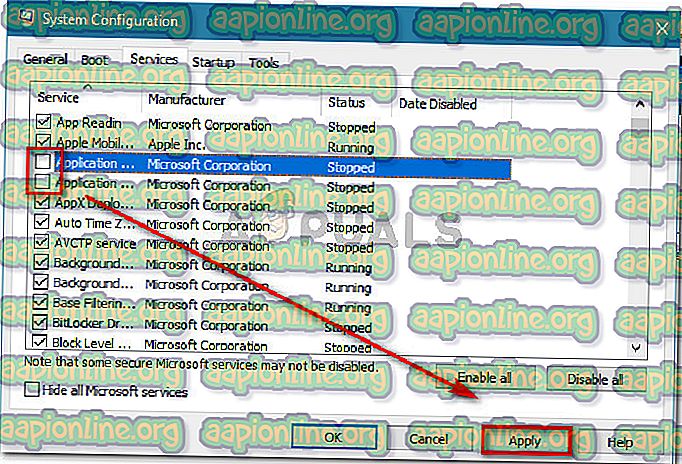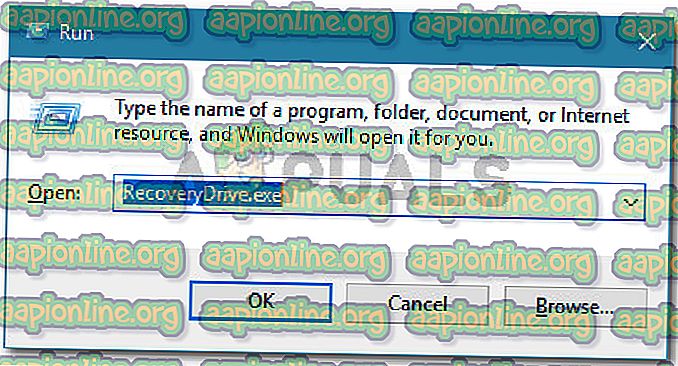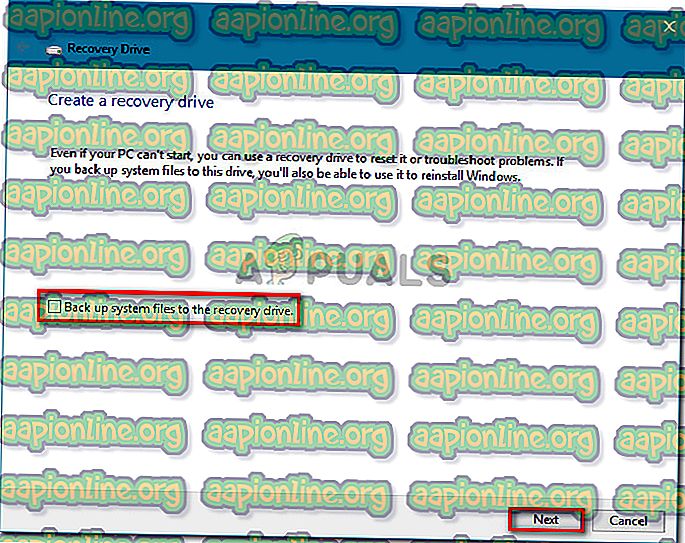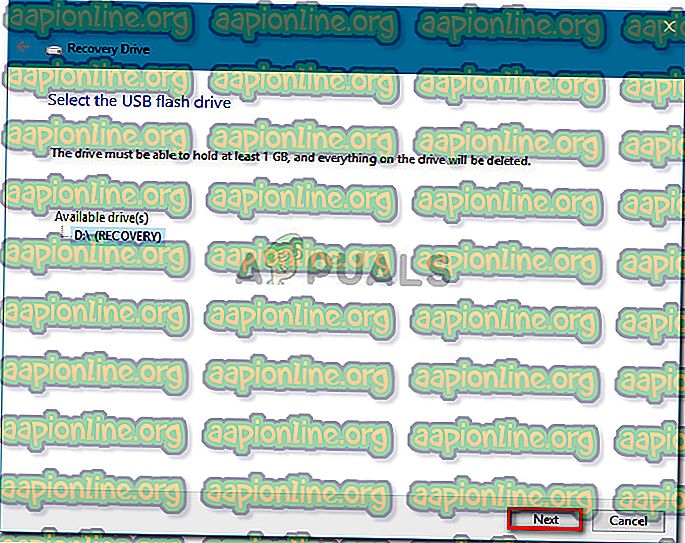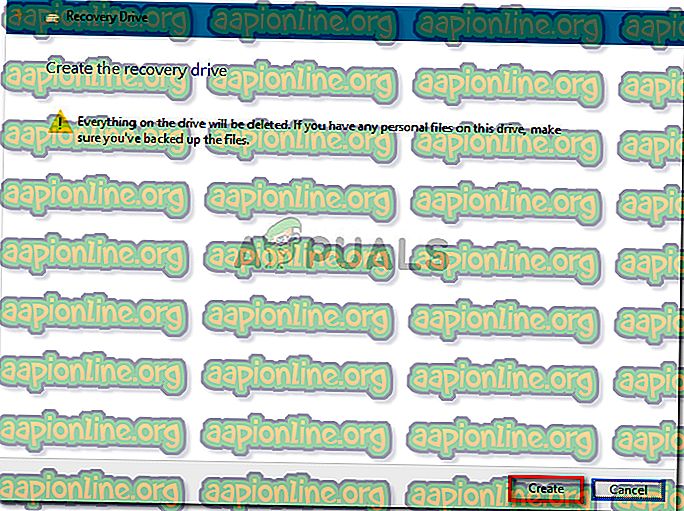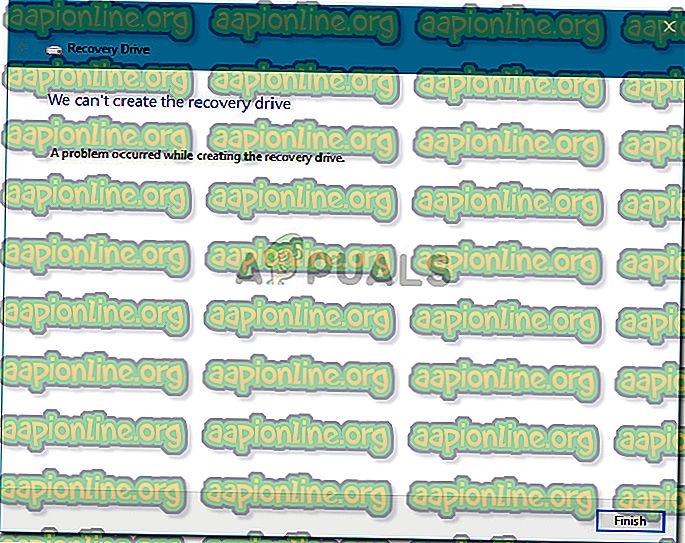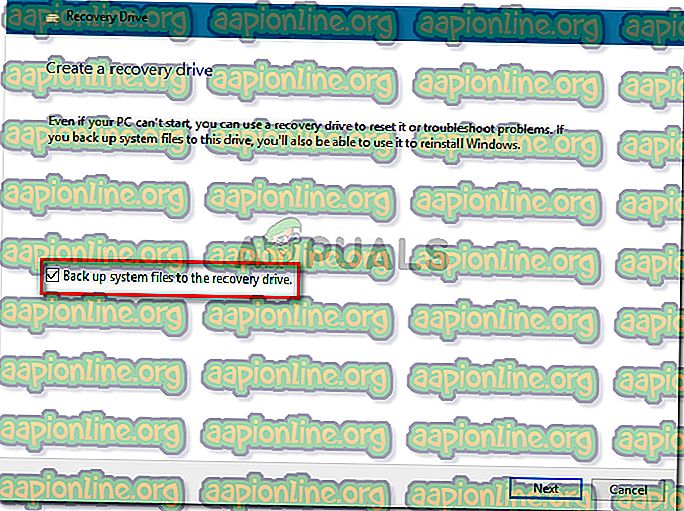Solution: Un problème est survenu lors de la création du lecteur de récupération.
De nombreux utilisateurs ont signalé des problèmes lors de la tentative de création d'un lecteur de récupération avec des fichiers système. Apparemment, pour certains utilisateurs, le processus est arrêté avant la fin de la sauvegarde par l'erreur «Un problème est survenu lors de la création du lecteur de récupération» . Comme vous pouvez le constater, le message d'erreur est très ambigu et ne nous aide pas vraiment à identifier le problème.

Un problème est survenu lors de la création du lecteur de récupération.
Quelle est la cause de l'erreur «Un problème est survenu lors de la création du lecteur de récupération»?
Nous avons étudié ce problème en examinant divers rapports d'utilisateurs. D'après ce que nous avons collecté, il existe plusieurs scénarios assez courants qui déclencheront ce message d'erreur particulier:
- Le lecteur USB utilisé dans la procédure de récupération contient des secteurs défectueux - C’est la raison la plus courante pour laquelle cette erreur se produit. En fin de compte, si vous essayez de créer un lecteur de récupération à partir d'un lecteur flash, vous devez vous assurer qu'il ne contient pas de secteurs défectueux.
- Certains services Microsoft Office interfèrent avec le processus de récupération - Plusieurs utilisateurs ont réussi à créer les lecteurs de récupération sans problème après avoir désactivé 3 processus utilisés par Microsoft Word et Microsoft Excel.
- Problème d'assistant de lecteur de récupération - Le problème peut également survenir en raison d'un problème persistant depuis Windows 7. Vous pouvez le contourner en suivant un ensemble d'instructions (méthode 3).
- Corruption de fichier système - Le problème peut également survenir si l'Assistant tente de sauvegarder certains fichiers corrompus. Ce scénario peut généralement être résolu par une analyse SFC ou une installation de réparation (ou installation propre).
Si vous avez du mal à résoudre ce problème, cet article vous fournit une liste des étapes de dépannage vérifiées. Vous trouverez ci-dessous une sélection de méthodes utilisées par d'autres utilisateurs se trouvant dans une situation similaire pour résoudre le problème.
Pour obtenir les meilleurs résultats, suivez les stratégies de réparation dans l'ordre indiqué jusqu'à ce que vous trouviez un correctif qui résout le problème.
Méthode 1: Formater le lecteur flash
Certains utilisateurs rencontrant l'erreur «Un problème est survenu lors de la création du lecteur de récupération» ont réussi à résoudre le problème en effectuant un formatage complet sur la clé USB avant d'exécuter RecoveryDrive.exe .
En fin de compte, seul le format Full est confirmé pour résoudre le problème, car de nombreux utilisateurs ont signalé qu’un Fast (Rapide) ne faisait aucune différence. Voici un guide rapide sur le formatage complet de votre clé USB:
- Branchez votre clé USB et ouvrez l'Explorateur de fichiers.
- Cliquez avec le bouton droit sur le lecteur flash que vous prévoyez d'utiliser comme lecteur de récupération et choisissez Format…
- Conservez le même système de fichiers et la même taille d'unité d'allocation, mais veillez à décocher la case associée à Formatage rapide.
- Cliquez sur Démarrer et attendez que le processus se termine avec succès.
- Appuyez sur Oui pour confirmer le formatage du lecteur flash.
- Une fois le formatage terminé, ouvrez à nouveau RecoveryDrive.exe et voyez si vous pouvez créer le lecteur de récupération sans rencontrer le «Un problème est survenu lors de la création du lecteur de récupération».

Si cette méthode ne vous a pas aidé dans votre scénario particulier, passez à la méthode suivante ci-dessous.
Méthode 2: désactivez les services 3 liés à Microsoft Office
D'autres utilisateurs ont réussi à résoudre le problème en désactivant une série de services liés à Microsoft Word et Microsoft Excel. Bien qu'il n'y ait aucune explication officielle de l'efficacité de ce correctif, les utilisateurs spéculent qu'il est probablement lié à une interférence entre le processus Application Virtualization et les clichés instantanés du volume .
Voici les processus pouvant être impliqués dans l'ingérence alléguée:
- Gestionnaire de virtualisation client (cvhsvc)
- Agent de service de virtualisation d'applications (sftvsa)
- Application Virtualization Client (sftlist)
Certains utilisateurs rencontrant le même problème ont réussi à le résoudre en utilisant l'écran de configuration du système pour empêcher le démarrage de ces 3 processus au prochain démarrage du système. Voici un guide rapide sur la façon de procéder:
- Appuyez sur les touches Windows + R pour ouvrir une boîte de dialogue Exécuter. Ensuite, tapez « msconfig » et appuyez sur Entrée pour ouvrir la fenêtre de configuration du système .

- Dans la fenêtre de configuration du système, cliquez sur l'onglet Services. Ensuite, décochez les cases Service associées à Application Virtualization Client, Agent de service Application Virtualization Service et Client Virtualization Handler . Une fois les services désactivés, cliquez sur Appliquer pour enregistrer les modifications.
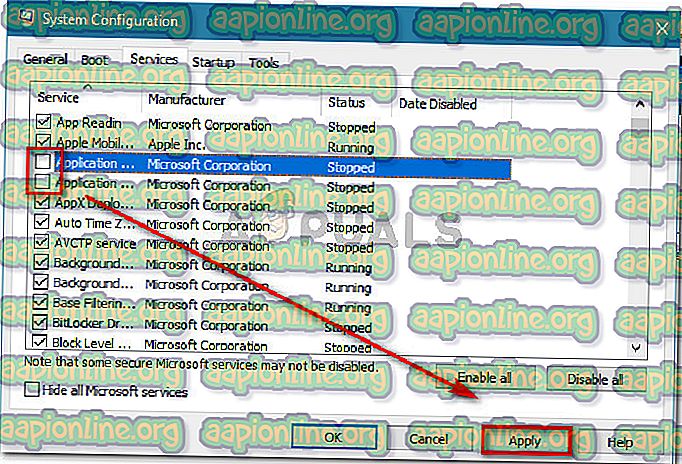
- Redémarrez votre ordinateur et attendez que le prochain démarrage soit terminé. Une fois que cela est fait, ouvrez RecoveryDrive.exe et essayez de créer à nouveau le lecteur de récupération. Vous ne devriez plus rencontrer l'erreur «Un problème est survenu lors de la création du lecteur de récupération» .
- Si cette méthode a réussi, revenez à la fenêtre Configuration système (étape 1) et réactivez les processus précédemment désactivés.
Si cette méthode n’est pas efficace, passez à la méthode suivante ci-dessous.
Méthode 3: Utiliser l'astuce en deux étapes
Cela peut sembler étrange, mais de nombreux utilisateurs ont réussi à terminer la création du lecteur de récupération en exécutant l'utilitaire RecoveryDrive.exe en deux étapes sans quitter le programme.
Rien n’explique pourquoi cela fonctionne, mais les utilisateurs spéculent que cela résout probablement un problème Microsoft qui n’a pas été résolu pendant quelques années (le problème se produirait également sous Windows 8 et Windows 7.
Pour utiliser l'astuce de récupération en deux étapes, vous devez accéder à la fin de l'assistant de récupération de disque (avec la case à cocher Sauvegarder les fichiers système dans le lecteur de récupération) sans cliquer sur Terminer. À la place, vous utiliserez Alt + B pour revenir à la première page de l'écran d'origine, puis répétez le processus en cochant la case Sauvegarder les fichiers système sur le lecteur de récupération .
Voici un guide étape par étape sur la façon de procéder:
- Appuyez sur les touches Windows + R pour ouvrir une boîte de dialogue Exécuter . Tapez ensuite « RecoveryDrive.exe » et appuyez sur Entrée pour ouvrir l' outil Créateur de média de récupération .
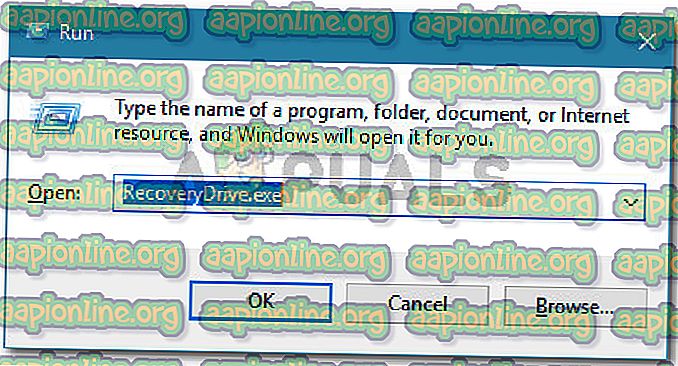
- Dans la première fenêtre de Recovery Drive, décochez la case associée à Sauvegarder les fichiers système sur le lecteur de restauration, puis cliquez sur Next .
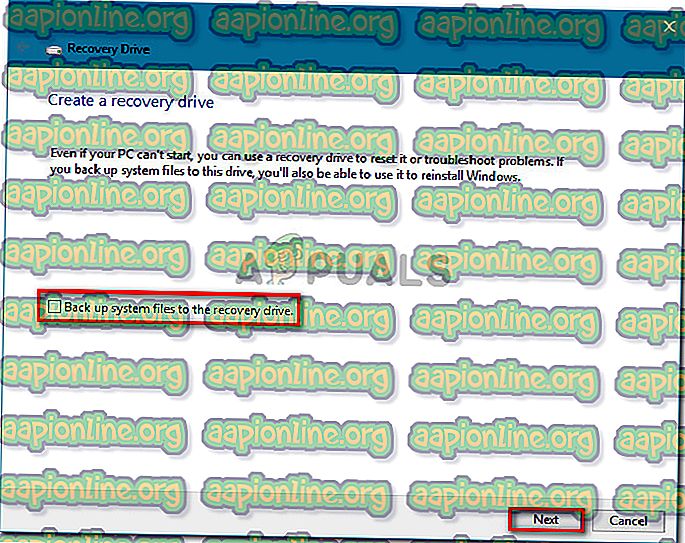
- Sélectionnez le lecteur qui sera utilisé comme lecteur de récupération, puis cliquez à nouveau sur le bouton Suivant .
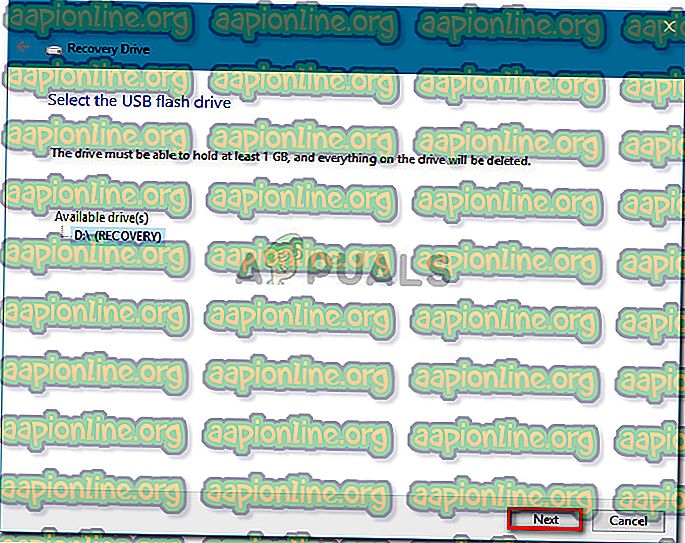
- Dans l'écran suivant, cliquez sur le bouton Créer pour lancer le processus de création du lecteur de récupération.
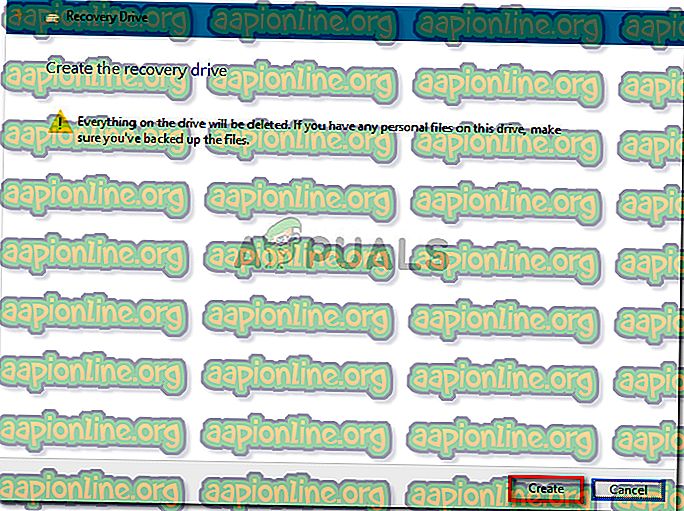
- Lorsque vous voyez l'erreur «Un problème est survenu lors de la création du lecteur de récupération», ne cliquez pas sur le bouton Terminer . Au lieu de cela, appuyez sur Alt + B pour revenir progressivement sur les étapes jusqu'à ce que vous arriviez au tout début.
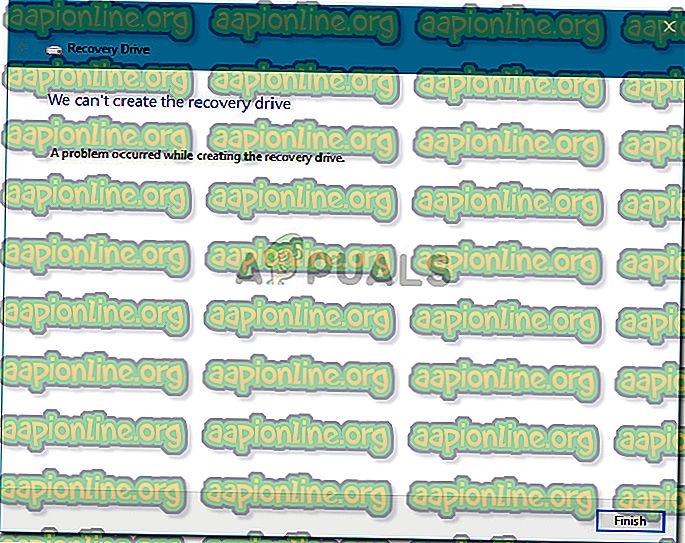
- Maintenant, assurez-vous que la case à cocher Sauvegarder les fichiers système sur la machine de récupération est activée et répétez les étapes. Cette fois, vous devriez pouvoir terminer le processus sans rencontrer à nouveau l'erreur «Un problème est survenu lors de la création du lecteur de récupération» .
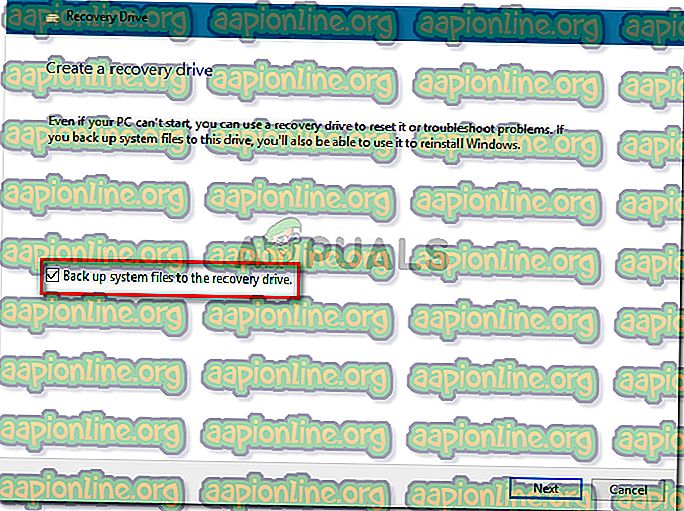
Si cette méthode ne vous a pas aidé à créer un lecteur de récupération, passez à la méthode suivante ci-dessous.
Méthode 4: Effectuer une analyse SFC
Certains utilisateurs ont signalé que le problème avait été entièrement résolu après avoir exécuté une analyse SFC sur leur ordinateur. Pour eux, le disque de récupération a commencé à fonctionner normalement après un redémarrage.
Une analyse SFC (vérificateur de fichiers système) examine les fichiers système à la recherche de toute corruption et remplace toute occurrence corrompue identifiée par une copie en bon état stockée localement. Ce processus peut prendre beaucoup de temps (en fonction de la taille de votre disque), assurez-vous donc que vous en avez le temps.
Suivez les étapes ci-dessous pour effectuer une analyse SFC sur votre ordinateur:
- Appuyez sur les touches Windows + R pour ouvrir une commande Exécuter. Ensuite, tapez « cmd » et appuyez sur Ctrl + Maj + Entrée pour ouvrir une invite de commande en hauteur. Lorsque le UAC (Contrôle de compte d'utilisateur) vous y invite , cliquez sur Oui pour octroyer des privilèges d'administration.

- Dans l'invite de commande en élévation, tapez « run / scannow », puis appuyez sur Entrée pour lancer l'analyse SFC (vérificateur de fichiers système) . Une fois l'analyse lancée, attendez la fin du processus. N'éteignez pas votre ordinateur (ni ne fermez la fenêtre du CMD) pendant ce temps.

- Une fois l'analyse terminée, fermez le CMD élevé et redémarrez votre ordinateur. Au démarrage suivant, vérifiez si le problème a été résolu en tentant de créer à nouveau le lecteur de récupération.
Si l'erreur «Un problème est survenu lors de la création du lecteur de récupération» se produit toujours, passez à la méthode suivante ci-dessous.
Méthode 5: Effectuer une installation propre ou une installation de réparation
Si vous êtes arrivé aussi loin sans résultat, il est fort probable que votre système souffre d'un problème de corruption sous-jacente qui a fini par endommager l'outil Recovery Media Creator.
Plusieurs utilisateurs se trouvant dans une situation similaire ont signalé que la méthode n'avait été résolue qu'après une installation propre. Si vous voulez suivre cette voie, vous pouvez suivre notre article étape par étape ( ici ).
Mais il existe une option encore meilleure qui vous permettra de réinstaller tous les composants Windows sans avoir à supprimer vos fichiers personnels. Une installation de réparation vous permettra de conserver tous vos fichiers personnels (y compris les images, les applications et les paramètres utilisateur) - seuls les composants Windows seront réinstallés. Vous pouvez effectuer une installation de réparation en suivant ce guide ( ici ).